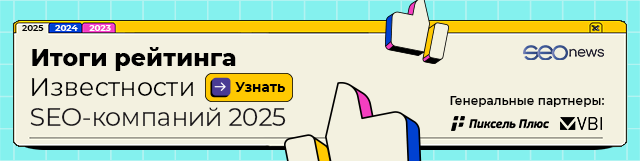Реклама. ООО «Клик.ру», ИНН:7743771327, erid: 2SDnjc1mx3P
Чтобы спрогнозировать трафик, важно знать частотность запросов. Ее можно проверить вручную в Вордстате. Но если ключей очень много – несколько сотен или тысяч запросов – сделать это практически нереально. Ускорить работу можно с помощью Парсера Wordstat от click.ru. Разбираемся, каковы возможности инструмента и как с ним работать.
Содержание
Для чего нужно парсить частотность
- Для оценки объема трафика по определенным ключевым словам
- Для фильтрации запросов с околонулевой частотностью
Что представляет собой Парсер Wordstat
Для чего нужно парсить частотность
Разберем две главные причины.
Для оценки объема трафика по определенным ключевым словам
Частотность в Яндекс Вордстате отражает количество показов по выбранному ключевому слову за месяц в определенном регионе. Эти данные нужны для того, чтобы примерно рассчитать потенциальный объем трафика, который можно получать в поисковой выдаче на разных позициях.
Сделать это можно так:
1. Собираем целевую семантику (список ключей, по которым нужно получать поисковой трафик). Чтобы сделать это быстро, можно использовать медиапланер от click.ru.
2. Парсим частотность ключевых слов. Берем в качестве примера ключ «crm системы что это» и проверяем его частотность непосредственно в Вордстате. По запросу 12 131 показ в месяц.

3. Находим в интернете средние значения CTR для каждой из позиций первой страницы поисковой выдачи.
Если сайт добавлен в Яндекс Вебмастер и работает как минимум несколько месяцев, данные по CTR будут доступны в отчете «Эффективность» → «Управление группами».

К примеру, CTR для первой позиции – 18,35%. Теперь мы можем посчитать примерный уровень трафика, который можем получить. Формула для расчета:
(Частотность * CTR)/100
Подставляем в формулу наши данные: (12 131 * 18,35)/100 = 2226.
Конечно, гарантий точно такого же количества посещений нет, но для примерной оценки потенциала запроса расчеты полезны.
Для фильтрации запросов с околонулевой частотностью
Фразы, по которым нет показов (или показов совсем мало – от 1 до 10), лучше убрать из семантического ядра и не тратить время на оптимизацию страниц под них. Трафика будет мало. Если запускать контекстную рекламу, объявления получат статус «мало показов» и не будут показываться.
Обратите внимание: не всегда семантику с низкой частотностью нужно исключать из ядра. Это касается узкоспециализированных тематик, например дорогого медицинского или производственного оборудования. Там ключевые фразы с указанием точной спецификации оборудования часто имеют очень низкий спрос в месяц, но при этом приводят максимально целевую и горячую аудиторию.
В зависимости от ниши и типа сайта нижний порог частотности, по которому нужно отсекать бесперспективные запросы, отличается. Для ориентира можете использовать следующие данные:
|
Ниша |
Отсеиваем запросы с частотностью |
|
Узкие тематики |
0 |
|
Масс-маркет |
до 5 |
|
Информационные ресурсы |
до 30–35 |
Главное, помните, что НЧ-запросы могут приносить качественный трафик, поэтому удалять их нужно аккуратно.
Что представляет собой Парсер Wordstat
Парсер Wordstat – инструмент для быстрой проверки частотности по заданному списку фраз. Вот что можно делать с его помощью:
-
проверять частотность по Wordstat для неограниченного количества фраз;
-
загружать списком или файлом фразы для парсинга частотности;
-
узнавать частотность по любому региону, который поддерживает Яндекс;
-
собирать частотность только по фразам с фиксированным порядком слов или словоформами, используя операторы « », ! и [ ] (временно отключено).
Главные преимущества:
-
отсутствие лимитов по количеству запросов при проверке за один раз;
-
парсинг на стороне сервиса;
-
отсутствие необходимости вводить капчу;
-
возможность просуммировать данные по частотности по всем регионам или вывести их отдельно по каждому региону;
-
работа «в облаке». Отчеты хранятся в нем же и доступны в любое время. Срок хранения не ограничен;
-
автоматическое уведомление на email о готовности;
-
учет типа соответствия при парсинге;
-
формирование готового отчета в формате XLSX-файла. С ним удобно работать. Можно импортировать документ в Google Таблицы и использовать в других инструментах click.ru.
Как собрать частотность запросов с помощью Парсера
1. Добавляем список слов, для которых нужно собрать частотность
Авторизуемся в click.ru или проходим быструю регистрацию, если нет аккаунта. Затем переходим на страницу Парсера Wordstat.
Добавляем новую задачу и загружаем в сервис список запросов. Сделать это можно двумя способами:
-
добавить XLSX-файл с фразами. Запросы должны находиться на первом листе таблицы, в 1 ячейке – 1 запрос. На листе не должно быть названий столбцов, комментариев и другой информации. Система считывает все ячейки, поэтому в них должны содержаться только запросы;
-
указать фразы в поле «Список фраз для проверки». Для этого кликаем по полю и вводим вручную все фразы, 1 фраза – 1 строка. Если запросы уже есть списком в файле, копируем их и вставляем в поле. Главное, чтобы каждый запрос был с новой строки.

2. Задаем регионы для парсинга
После добавления списка запросов можно уточнить параметры парсинга – указать, в каком регионе нужно собрать статистику. Частотность можно собрать по всем регионам, которые доступны для выбора в Вордстате.
В зависимости от задач выбор целевых регионов будет отличаться.
Вот несколько примеров:
1. Сайт нужно продвигать в одном регионе (интернет-магазин с ограниченным радиусом доставки, местный информационный портал или сайт локального бизнеса). В этом случае выбираем нужный регион из списка доступных. Убираем галочку с опции «Разделить по регионам», она не понадобится, так как регион всего один.

2. Сайт нужно продвигать в нескольких регионах: основном и нескольких соседних. Актуально для бизнеса, который работает в нескольких соседних регионах. Как правило, для продвижения используется один сайт без поддоменов. Здесь необходимо выбрать нужные регионы в настройках Парсера.
Опция «Разделить по регионам» не нужна. Частотность по всем регионам просуммируется, и в отчете будут сводные данные.

3. Нужно продвигать крупный федеральный бизнес, присутствующий во многих регионах. Для продвижения в отдельных регионах используются поддомены. Здесь будет полезна опция «Разделить по регионам в отчете». Ее нужно активировать.
После парсинга в отчете будут содержаться отдельные листы для каждого региона. Можно оценить потенциал по трафику для каждого региона в отдельности.

3. Задаем тип соответствия
Если проверять частотность в Вордстате без операторов поиска, статистика будет содержать данные по различным вариантам фразы (с измененной словоформой, а также по фразам, в которых содержится исходная). Статистика в этом случае будет собрана по фразе в широком соответствии.
В этом случае не будет чистой статистики по количеству показов: кроме показов по фразе будут данные по показам по близким фразам.
Если нужны более точные данные, необходимо использовать операторы соответствия. Специальные символы помогают уточнить запрос. Подробнее об операторах соответствия можно почитать в статье «Типы соответствия ключевых слов в Яндекс Директе: полный гайд». Вкратце рассмотрим те, которые поддерживает Парсер.

1. Широкое соответствие (пункт поисковая фраза, без кавычек). В этом случае будет максимально широкая статистика по всем фразам, содержащим исходное слово или словосочетание, а также по близким вариантам. Подходит для поверхностной оценки общей картины по трафику в нише.
Вот несколько факторов, по которым широкое соответствие может искажать реальную картину:
-
в статистике завышены показатели. Количество показов по запросам может быть завышено из-за активности парсеров (парсеров в сети много, поэтому доля показов может приходиться не на живых людей, а на ботов);
-
некоторые запросы могут использоваться в нескольких значениях, отсюда неактуальность статистики. К примеру, поисковый запрос «купить памперс» используют не только родители, которые хотят купить подгузники для детей. Памперсом также называются поглотители чернил для принтеров, поэтому в статистику по широкому соответствию будут попадать данные и по таким запросам.
2. Фиксированное количество слов (пункт «поисковая фраза»). Если запрос указан в кавычках, система соберет статистику только по запросам, которые совпадают с исходной фразой по количеству слов. При этом слова могут находиться в фразах в разном порядке и в разных падежах. Соответственно, в статистику не попадут фразы, которые содержат исходную, но имеют дополнительные слова. Применение этого типа соответствия позволяет получить более точные данные.
3. Точное соответствие (пункт «!поисковая !фраза»). Кавычки и восклицательный знак фиксируют количество слов и форму слова (время, число, падеж). Опция для максимально точной статистики по ключевой фразе. К примеру, по запросу «!замена !холодильника !москва» будет показана статистика показов только по запросу в таком виде. Показы по запросу «замена холодильников москва» не будут учитываться в статистике.
При использовании точного соответствия можно получить слишком низкую частотность (или даже нулевую), если ниша узкая и трафика там не очень много даже в широком соответствии. Поэтому применять оператор надо осторожно, только там, где он действительно необходим.
4. Фиксация порядка слов (пункт [поисковая фраза]). С помощью квадратных скобок можно зафиксировать порядок слов в фразе. Для некоторых тематик это имеет огромное значение (например, для продажи билетов или бронирования поездок в определенных направлениях).
Чтобы получить максимально чистую статистику по запросам, рекомендуется использовать все операторы соответствия (за исключением случаев, когда некоторые операторы применять нецелесообразно). Если бюджет на парсинг ограничен, а требования к чистоте статистики не сильно строгие, используйте хотя бы широкое и фразовое (оператор « »).
4. Запускаем парсинг и скачиваем файл с отчетом
После указания всех настроек (регионы и параметры соответствия) запускаем парсинг. Системе потребуется некоторое время для парсинга. Оно зависит от объема списка запросов и настроек: количества типов соответствия и регионов. Как правило, парсинг небольших списков (до 1000 фраз) занимает 1–2 минуты.
В разделе «Список задач» отобразится статус задачи. Если парсинг завершен, отобразится статус «Выполнен». Можно скачивать отчет в XLSX-файле.

В отчете несколько листов:
-
с исходными настройками Парсера;
-
с результатами парсинга – список фраз и частотность по каждой из них. Если активирована опция «Разделение по регионам» и в настройках выбрано несколько регионов, в таблице будут отдельные листы для каждого региона со списком фраз и частотностью.
При повторном запуске парсинга с точно таким же списком ключевых фраз и такими же настройками парсинга система покажет предупреждение.

Так система защищает пользователей от трат денег на повторный парсинг. Результаты предыдущих запусков Парсера доступны в блоке «Список задач».
Стоимость сервиса
Первые 50 запросов можно спарсить бесплатно. Последующий парсинг платный. Для расчета стоимости используется базовая единица – ТЗ.
1 ТЗ = парсинг данных по 1 фразе в 1 регионе с 1 типом соответствия.
Стоимость 1 ТЗ зависит от общего количества фраз, которое нужно спарсить:
![]()
Обратите внимание! Если опция «Разделить по регионам» неактивна, на итоговую стоимость парсинга не влияет количество регионов. Цена 1 ТЗ будет одинаковая: как при выборе одного региона, так и при выборе десяти регионов. Если же здесь проставлена галочка, итоговая стоимость будет пропорциональна количеству регионов.
Для наглядности приведем примеры бюджета в зависимости от количества фраз, регионов и типов соответствия:

В сервисе click.ru есть и другие полезные инструментыдля работы с семантикой. Например:
-
нормализатор слов – для чистки семантического ядра от пробелов, спецсимволов, лишних знаков и дублей;
-
кластеризатор запросов – для быстрой группировки ключевых слов в кластеры;
-
сбор поисковых подсказок – инструмент для сбора поисковых подсказок в Google, Яндексе и YouTube. Полезен для расширения ядра актуальной семантикой;
-
сбор фраз-ассоциаций – поможет собрать фразы из блока «Вместе с ... ищут» (внизу поисковой выдачи Яндекса и Google).
Также пользователи click.ru могут управлять разными рекламными кампаниями в едином кабинете сервиса, бесплатно пользоваться известными маркетинговыми инструментами через внутренний маркетплейс, получать вознаграждение до 18% от расходов на рекламу и многое другое.



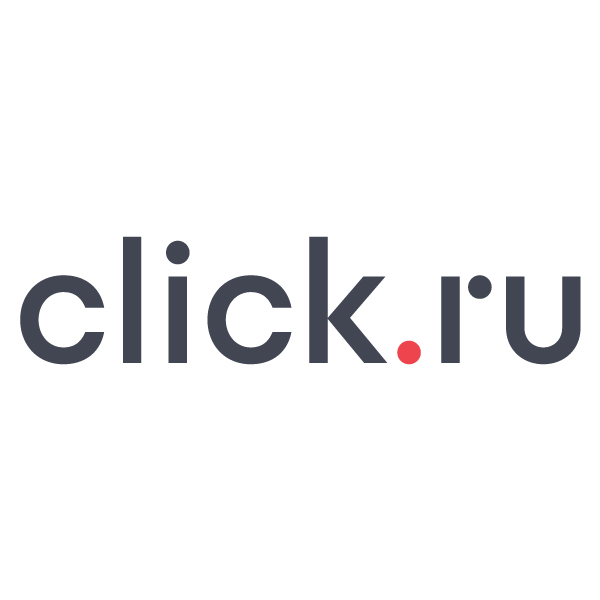

 Теги:
Теги: